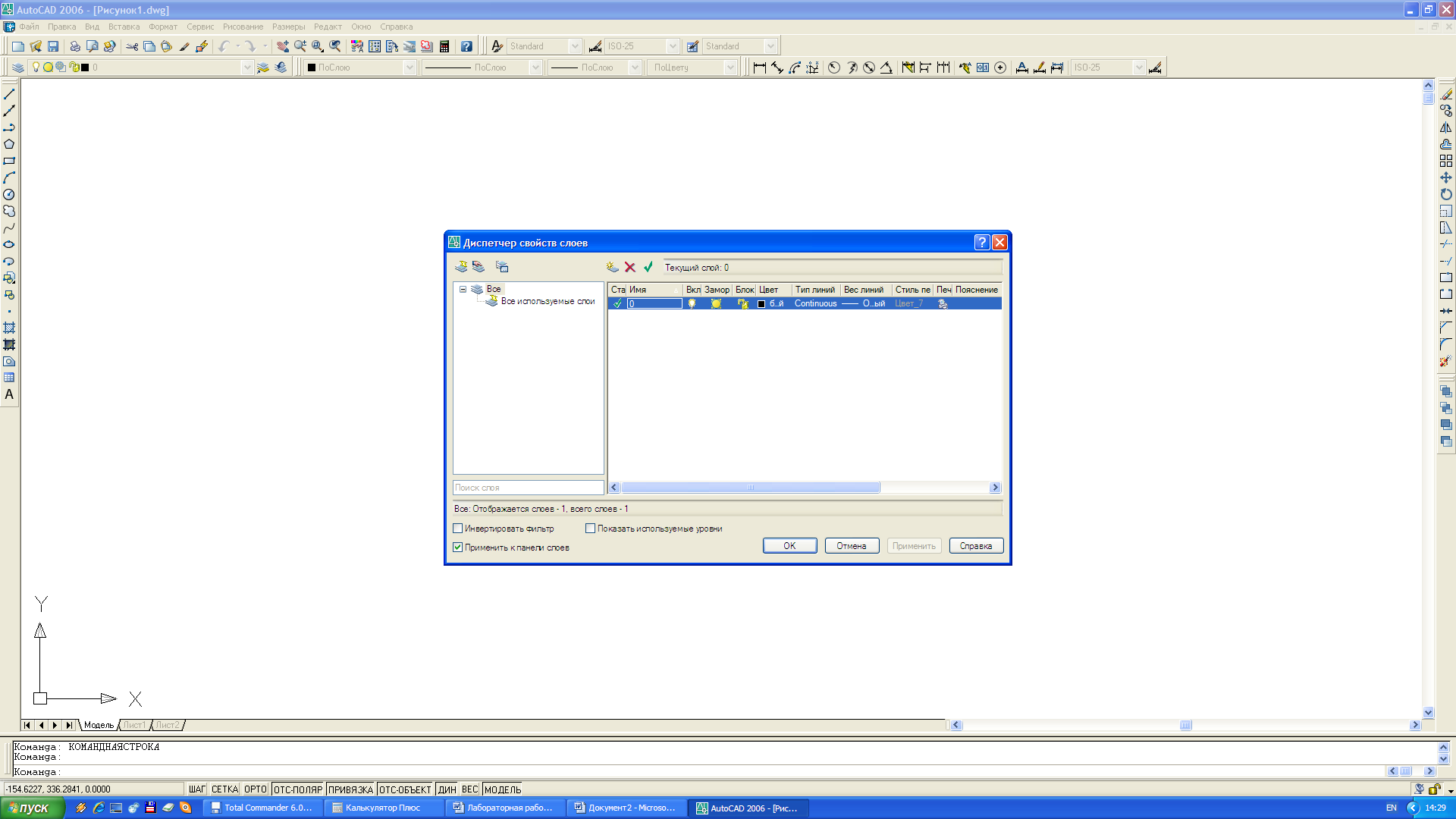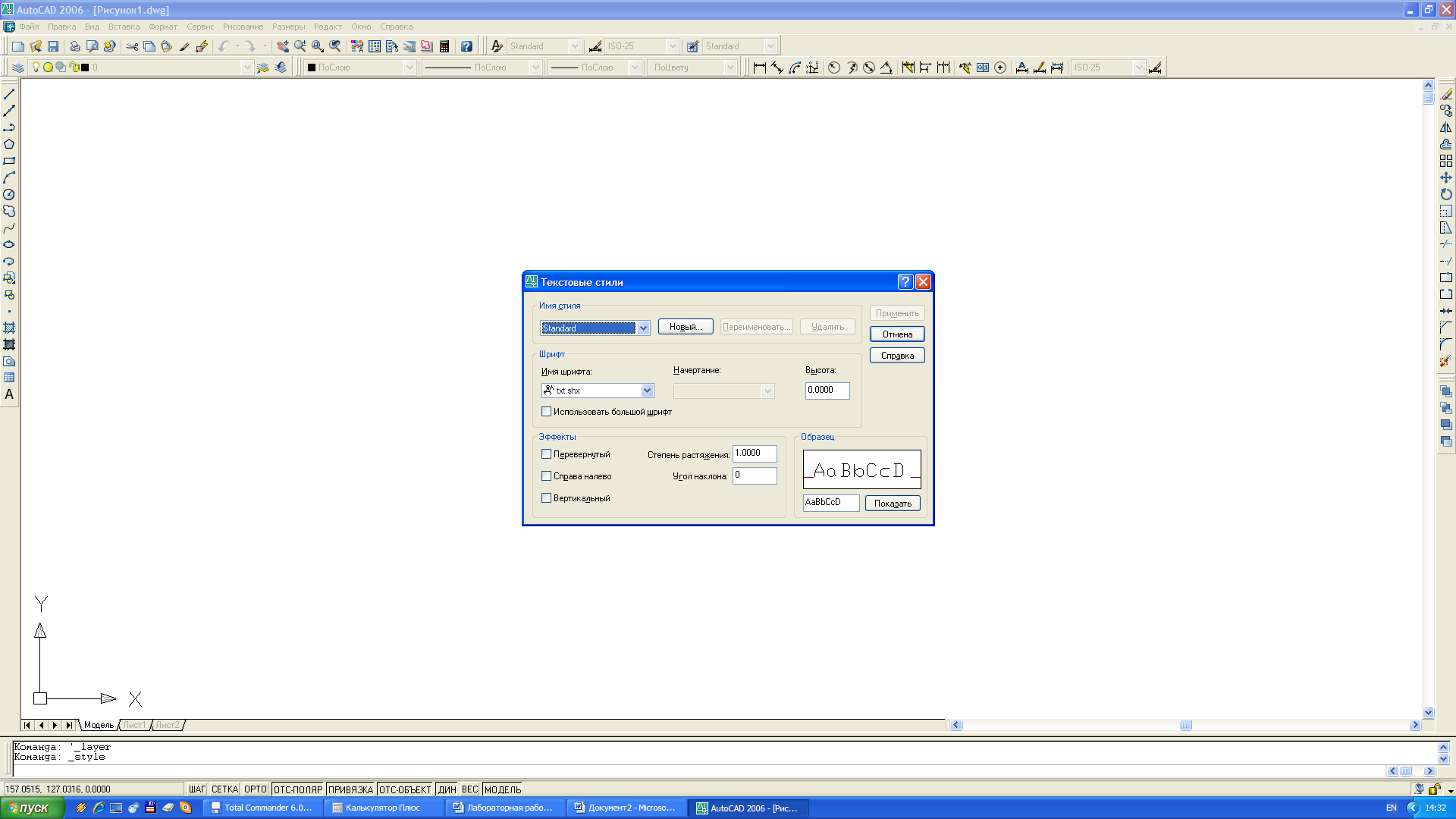Лабораторная работа ИГ_3. Инженерная графика
 Скачать 13.74 Mb. Скачать 13.74 Mb.
|
|
На этапе создания разметки чертежа наибольшее значение имеют такие привязки, как Endpoint (Конточка – последняя точка), Center (Центр окружности или дуги), Intersection (точка Пересечения объектов). Другие привязки используются реже, и их рекомендуется подключать по мере необходимости. Список привязок с пояснением их назначения приведён в таблице 1. Таблица 1
Команда DDRMODES позволяет использовать все функции команд SNAP, OSNAP, GRID, ORTHO.
На рис. 4 представлено диалоговое окно настройки слоёв AutoCAD. Рекомендуется использовать следующие слои:
Выбор различных цветов для основных и тонких линий может быть использован на этапе получения твердой копии чертежа (при выводе на плоттер). Различным цветам могут быть поставлены в соответствие различные толщины линий плоттера и, следовательно, может быть получена различная толщина линий на печатном чертеже.
Command: STYLEВ результате открывается окно настройки стилей текста (рис. 5). В поле Имя стиля (Style Name) указывается имя стиля. В поле Имя шрифта (Font Name) выбирается гарнитура шрифта, причем рекомендуется выбирать гарнитуры с иконкой «циркуль» (расширение .shx). В поле Высота (Height) выбирается высота шрифта – стандартные значения: 3,5 5 7 10 и т.д. В поле Степень растяжения (Width Factor) задаётся плотность букв. Рекомендуется выбирать в диапазоне 0,60,8. В поле Угол наклона (Oblique Angle) определяется угол наклона шрифта, отсчитываемый от вертикали. Таким образом, для стандартного шрифта необходимо выбрать угол 15.
|